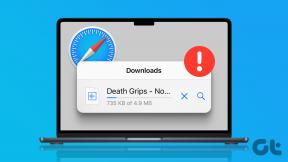Absturz von Dragon Age Inquisition auf Desktop Windows 10 behoben
Verschiedenes / / May 14, 2022

Dragon Age Inquisition ist ein beliebtes Action-Rollenspiel, das auf dem Markt erhältlich ist und besonders für sein großartiges Spielerlebnis bekannt ist. Es wird von BioWare bzw. Electronic Arts entwickelt und veröffentlicht. Bei jedem Spiel sind Fehler und Irrtümer unvermeidlich. Dieses Spiel kann auf verschiedenen Plattformen gut abschneiden; Dragon Age Inquisition hat jedoch manchmal Schwierigkeiten, in Windows 10 ordnungsgemäß zu starten. Dies kann auf eine Vielzahl von Gründen zurückzuführen sein, die unten als Hauptursachen aufgeführt sind. Darüber hinaus wird dieser Artikel Sie auch mit Lösungen und Vorschlägen zur Behebung des Problems des Absturzes von Dragon Age Inquisition auf den Desktop von Windows 10 führen.

Inhalt
- So beheben Sie den Absturz von Dragon Age Inquisition auf dem Desktop von Windows 10
- Methode 1: Antivirus von Drittanbietern deaktivieren (falls zutreffend)
- Methode 2: Deinstallieren Sie NVIDIA 3D Vision
- Methode 3: Origin-Spielmenü deaktivieren
- Methode 4: Grafiktreiber aktualisieren
- Methode 5: Aktualisieren Sie Windows
- Methode 6: Verwenden Sie die Standardgrafikeinstellungen
- Methode 7: Schalten Sie Blackwall aus
- Methode 8: Ausfall- und Schnittfähigkeit deaktivieren
- Methode 9: Ändern Sie die Spielgrafikeinstellungen
- Methode 10: Spielcache entfernen
- Methode 11: Kompatibilitätseinstellungen ändern
- Methode 12: Führen Sie einen sauberen Neustart durch
- Methode 13: Speicher oder GPU untertakten
- Methode 14: Installieren Sie Dragon Age Inquisition neu
So beheben Sie den Absturz von Dragon Age Inquisition auf dem Desktop von Windows 10
Bevor wir uns mit den Methoden befassen, sehen wir uns die unten aufgeführte Hauptursache für dieses Problem an.
- Verfügbarkeit von Antivirenanwendungen von Drittanbietern in Ihrem System
- Einbehaltene Windows- oder Grafiktreiber-Updates.
- Übertaktete GPU oder RAM
- Vorhandensein des NVIDIA 3D Vision-Treibers
- Irrelevante Grafikeinstellungen im Spiel oder System
- Widersprüchliche Spieloptionen wie Blackwall, Effortless Lunge etc.
- Inkompatible Origin-Menüoptionen im Spiel
Methode 1: Antivirus von Drittanbietern deaktivieren (falls zutreffend)
Es ist keine Überraschung, dass ein Drittanbieterprogramm einen Spielstart behindert. Das Gleiche hätte mit dem Windows 10-Spiel Dragon Age Inquisition passieren können. Ändern Sie daher die Einstellungen der Antivirenanwendung eines Drittanbieters und deaktivieren Sie sie vorübergehend für einen bestimmten Zeitraum. Wenn Sie das Antivirenprogramm nicht häufig verwenden, deinstallieren Sie es außerdem, da es dazu neigt, die meisten Installationssoftware und Spiele zu blockieren. Lesen Sie unseren Leitfaden weiter So deaktivieren Sie Antivirus vorübergehend unter Windows 10 das Gleiche tun.
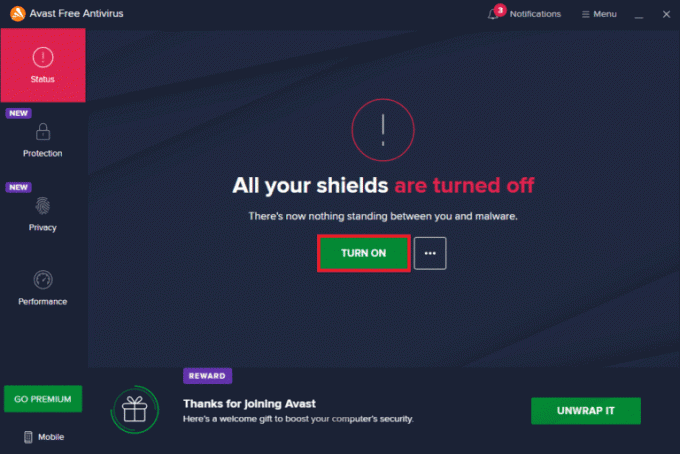
Methode 2: Deinstallieren Sie NVIDIA 3D Vision
Glücklicherweise ist es spürbar, wenn Sie die SkyHold-Region im Spiel erreicht haben. Aber leider kannst du nicht weitermachen, da Dragon Age Inquisition beim Start abstürzt? Nun, das liegt an der Verwendung des 3D Vision-Treibers. Der NVIDIA-Treiber ist für sein großartiges Spielerlebnis bekannt, aber manchmal neigen sie dazu, entgegengesetzt zu reagieren. Daher ist es notwendig, NVIDIA 3D Vision zu deinstallieren, um das Problem „Dragon Age Inquisition Crash to Desktop Windows 10“ zu beheben. Hier ist, wie es geht.
1. Drücken Sie die WindowsSchlüssel und Typ Schalttafel und klicken Sie auf Offen um die zu starten Schalttafel.

2. Satz Anzeigen nach > Kategorie und klicken Sie auf die Programme Möglichkeit.

3. Klick auf das Ein Programm deinstallieren unter dem Programme und Funktionen Sektion.
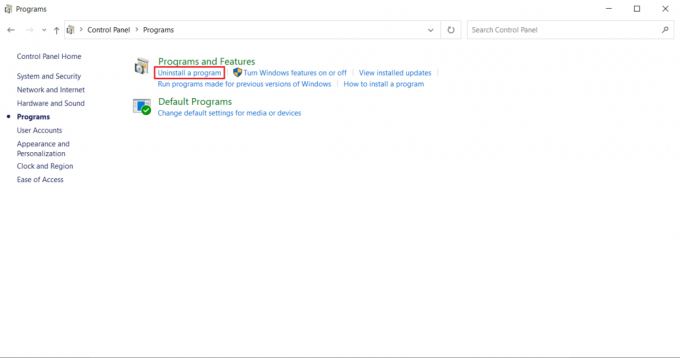
4. Suchen und lokalisieren NVIDIA 3D Vision-Treiber. Klicken Sie mit der rechten Maustaste darauf und wählen Sie aus Deinstallieren.
5. Klicken Deinstallieren im Bestätigungs-Popup.

6. Endlich, Starten Sie Ihren PC neu und prüfen Sie, ob das Problem mit dem Absturz von Dragon Age Inquisition auf den Desktop von Windows 10 weiterhin besteht.
Lesen Sie auch:So beheben Sie den Origin-Fehler 327683:0
Methode 3: Origin-Spielmenü deaktivieren
Verwenden Sie die Origin-Plattform als Client-Server, um das Windows 10-Spiel Dragon Age Inquisition zu spielen? Dann könnte das eingebaute Menü von Origin das Absturzproblem verursachen. Daher berichteten viele Benutzer, dass das Spiel nach dem Deaktivieren des Menüs erfolgreich gestartet wird. Befolgen Sie die nachstehenden Anweisungen, um das Menü zu deaktivieren.
1. Klicken Sie mit der rechten Maustaste auf die Herkunft Client-Anwendung und wählen Sie aus Offen um es zu starten.
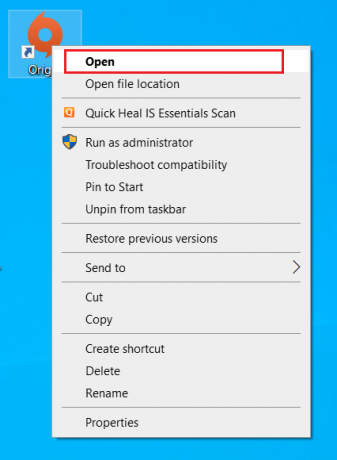
2. Geben Sie Ihre Zugangsdaten ein und Anmelden zum EA-Konto.

3. Auf der Origin-Homepage, auswählen Herkunft in der Menüleiste.

4. Auswählen Anwendungseinstellungen im Origin-Kontextmenü.

5. Gehen Sie zum HERKUNFT IM SPIEL Tab. Schalten Sie die aus Origin im Spiel aktivieren Möglichkeit.

6. Einmal getan, Starten Sie Ihren PC neu und starten Sie dann das Inquisitionsspiel Dragon Age.
Lesen Sie auch:So streamen Sie Origin-Spiele über Steam
Methode 4: Grafiktreiber aktualisieren
Ein Grafiktreiber wird im Allgemeinen verwendet, um ein großartiges Spielerlebnis und eine Optimierung zu bieten. Dragon Age Inquisition ist nicht anders. Dieses Spiel ist auch stark von einem Grafiktreiber abhängig. Wenn der Treiber veraltet ist, ist es möglich, dass das Spiel Dragon Age Inquisition beim Start abstürzt. Sie können den Treiber manuell aktualisieren oder alternativ hier ein Treiber-Updater-Tool installieren, um den Grafiktreiber bei Bedarf automatisch zu aktualisieren. Lesen Sie unseren Leitfaden weiter 4 Möglichkeiten zum Aktualisieren von Grafiktreibern in Windows 10 das Gleiche tun.

Methode 5: Aktualisieren Sie Windows
Die wichtigste empfohlene Methode zur Behebung eines Problems besteht darin, Ihr Windows-Betriebssystem zu aktualisieren, wenn es nicht auf dem neuesten Stand ist. Dies liegt daran, dass Microsoft dieses Problem bereits kennt und die Lösung über sein neuestes Update bereitgestellt hat. Stellen Sie daher sicher, dass das Windows-Betriebssystem auf dem neuesten Stand ist. Lesen Sie unseren Leitfaden weiter Was ist Windows-Update um mehr über den Windows Update-Prozess zu erfahren. Folgen Sie unserem Leitfaden zu Laden Sie Windows Update unter Windows 10 herunter und installieren Sie es. Sobald alle Updates abgeschlossen sind, starten Sie Ihr System neu. Starten Sie die Anwendung und prüfen Sie, ob das Problem „Dragon Age Inquisition Crash to Desktop Windows 10“ behoben ist. Wenn nicht, fahren Sie bitte mit der nächsten Methode fort.

Lesen Sie auch: So beheben Sie den Origin-Fehler 9:0 in Windows 10
Methode 6: Verwenden Sie die Standardgrafikeinstellungen
Wenn Sie ein begeisterter Spieler sind, dann ist es verständlich, dass Sie sich nach dem besten Spielerlebnis sehnen. Die Verwendung von Dragon Age Inquisition mit hohen Grafikeinstellungen kann jedoch den Startvorgang stören, indem er abstürzt. Um dieses Szenario zu vermeiden, stellen Sie sicher, dass Sie das Spiel mit dem Standardgrafikmodus Ihres Systems spielen. Befolgen Sie die unten aufgeführten Schritte, um die Grafikeinstellungen auf die Standardeinstellungen zu ändern.
1. Drücken Sie Windows + ichSchlüssel zusammen und starten Einstellungen.
2. Wähle aus System die Einstellungen.
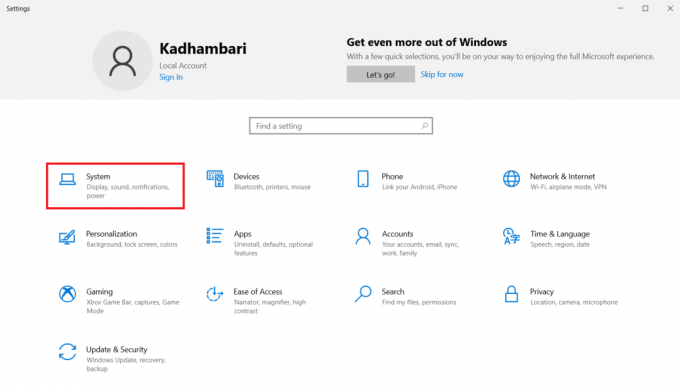
3. Gehen Sie zum Anzeige Registerkarte im linken Bereich. Scrollen Sie nach unten und klicken Sie Grafikeinstellungen auf der rechten Seite.

4. Wählen Sie das Dropdown-Menü und wählen Sie Klassisch App.
5. Klicken Sie dann auf die Durchsuche Taste. Suchen und auswählen Inquisition des Drachenzeitalters und klicken Hinzufügen.
6. Klicken Optionen und dann auswählen Systemfehler. Abschließend klicken Speichern um die Änderungen zu bestätigen.
Methode 7: Schalten Sie Blackwall aus
Wenn Sie das Spiel Dragon Age Inquisition sehr gut spielen, kennen Sie vielleicht den Blackwall-Helden. Seltsamerweise berichteten einige Benutzer, dass das Spiel abstürzt, wenn diese Blackwall gegen Spinnen in der Höhle kämpft. Wenn Sie an dieser Stelle besonders mit einem Absturz konfrontiert sind, entscheiden Sie sich für einen anderen Helden und ändern Sie ihn. Hier können Sie Dorian anstelle von Blackwall auswählen, um das Absturzproblem zu beheben.
Methode 8: Ausfall- und Schnittfähigkeit deaktivieren
Immer noch kein Glück? Nur wenige Fans des Spiels spekulierten, dass die Leistung des Animations-Skill-Prozesses in bestimmten Grafikkarten, die als Lunge-Bug bezeichnet werden, hinter dem Absturz stecken könnte. Überprüfen Sie daher, ob Sie die Fähigkeit „Effortless Lunge“ für die Hauptfigur oder einen Partner aktiviert haben. Wenn ja, verwenden Sie alternativ die Fähigkeit „Lunge“ und „Slash“. Wenn Sie fertig sind, prüfen Sie, ob Sie immer noch auf das Absturzproblem stoßen.
Methode 9: Ändern Sie die Spielgrafikeinstellungen
Probleme, die durch Grafiken verursacht werden, sind endlos und unvermeidlich für jedes Hardcore-Online-Spiel. Durch bestimmte Änderungen an den Spielgrafikeinstellungen können die meisten Probleme für jedes Spiel behoben werden.
- Ändern Sie die Grafikeinstellungen in den automatischen Modus: Wenn Sie Ihr System über seine Grenzen hinaus zwingen, endet es nie auf eine gute Art und Weise. Die Ultra- oder High-Grafikoptionen können unvorhersehbare Abstürze auf Ihrem PC verursachen, wenn sie keine konstante Framerate aufrechterhalten können. Diese Art von Szenario kann behoben werden, wenn der Grafikmodus auf Automatisch geändert wird, wodurch die Grafikauflösung des Spiels gemäß den Möglichkeiten des Systems eingestellt wird.
- Ändern Sie VSync auf Adaptiv und Tesselation auf Mittel: Wenn das Spiel auch nach Aktivierung der Grafikeinstellung im automatischen Modus immer noch abstürzt, müssen Sie versuchen, es manuell einzustellen. Viele Benutzer gaben an, dass Änderungen in den Schlüsseloptionen der Grafikeinstellungen den Absturz verhinderten.
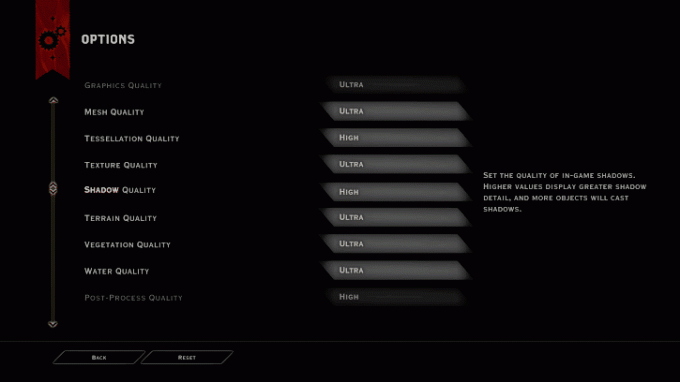
Lesen Sie auch: So beheben Sie, dass Origin unter Windows 10 nicht geöffnet wird
Methode 10: Spielcache entfernen
Caches sind Daten, die für einen schnellen Start oder Prozess gesammelt werden. Wenn dieser Cache also abnormal generiert wird, kann er manchmal beschädigt werden, was wiederum das Laden des Spiels zum Absturz bringt. Interessanterweise können diese Caches auch nach dem manuellen Entfernen automatisch neu generiert werden. Versuchen Sie dazu, die unten angegebenen Schritte auszuführen.
1. Drücken Sie Windows + ESchlüssel gleichzeitig und starten Dateimanager.
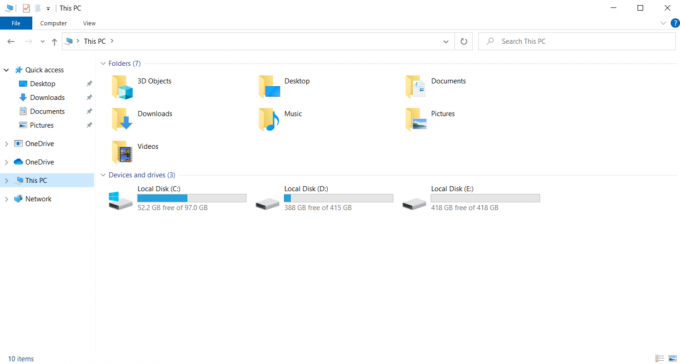
2. Navigieren Sie zum folgenden Ort Weg.
C:\Benutzer\Dokumente\BioWare\Dragon Age Inquisition\cache

3. Drücken Sie auf dem Ordner Strg + ASchlüssel zusammen, um alle Caches auszuwählen, und drücken Sie dann Umschalt + EntfSchlüssel gleichzeitig, um die vorhandenen Caches zu löschen oder zu entfernen.
4. Folge dem Anweisungen auf dem Bildschirm wenn etwas auftaucht und starte das Spiel.
Überprüfen Sie, ob das Problem mit dem Absturz von Dragon Age Inquisition auf den Desktop unter Windows 10 behoben ist.
Methode 11: Kompatibilitätseinstellungen ändern
Das Spiel kann abstürzen, wenn sie keine Administratorrechte für den Zugriff auf bestimmte Dateien erhalten oder wenn die Windows-Version nicht mit dem Spiel kompatibel ist. Daher ist es erforderlich, bestimmte Optionen in den Starteinstellungen zu ändern, um das Absturzproblem zu beheben. Befolgen Sie die nachstehenden Anweisungen, um die Starteinstellungen zu ändern.
1. Schlagen Sie die Windows + ESchlüssel gleichzeitig zu öffnen Dateimanager.

2. Navigieren Sie über zum Installationsort des Spiels C: Fahren.
3. Klicken Sie nun mit der rechten Maustaste auf die ausführbare Spieldatei und auswählen Eigenschaften.
4. Wechseln Sie zu Kompatibilität Tab. Aktivieren Sie dann die Starte dieses Programm im Kompatibilitätsmodus für unter dem KompatibilitätModus Abschnitt und wählen Sie die aus entsprechendes Betriebssystem aus dem Dropdown-Menü.

5. Überprüf den Führen Sie dieses Programm als Administrator aus Option unter der Einstellungen Sektion. Abschließend auswählen Anwenden und dann klicken OK um die vorgenommenen Änderungen zu speichern.

6. Wenn das Spiel immer noch abstürzt, probieren Sie die nächste Lösung aus.
Lesen Sie auch:Fix: Apex Legends kann keine Verbindung zu EA-Servern herstellen
Methode 12: Führen Sie einen sauberen Neustart durch
Manchmal geraten verschiedene andere Anwendungen, die in Ihrem System vorhanden sind, in einen Kampf mit dem Inquisitionsspiel Dragon Age. Es könnte das Spiel beeinträchtigen, indem es während des Startvorgangs abstürzt. Diese Konfliktzone kann manchmal knifflig sein und erfordert daher die Durchführung eines sauberen Startvorgangs, um das Problem zu beheben. Ein sauberer Neustart ist eine Methode, die die absturzverursachende Anwendung erkennt, die im Hintergrund ausgeführt wird. Daher können Sie die widersprüchliche Anwendung deaktivieren, um den Absturz der Drachenzeit-Inquisition zu beheben. Lesen Sie unseren Leitfaden weiter So führen Sie einen sauberen Neustart unter Windows 10 durch das Gleiche tun.
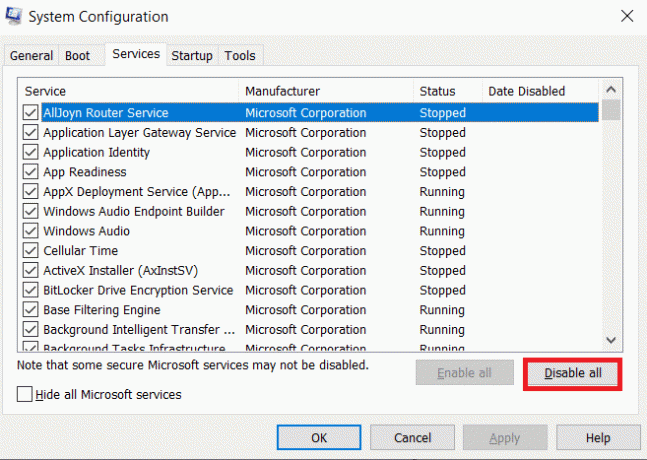
Methode 13: Speicher oder GPU untertakten
Viele Benutzer haben angedeutet, dass das Problem des Absturzes von Dragon Age Inquisition auf Desktop Windows 10 auf RAM zurückzuführen sein kann. Wenn Ihr RAM-Stick standardmäßig eine Frequenzrate von 800 MHz oder 1000 MHz hat, ist diese sehr niedrig und neigt dazu, ein Absturzverhalten zu verursachen. Daher müssen Sie die RAM-Module untertakten und prüfen, ob dies den Absturz behebt. Beachten Sie, dass die Methode zum Übertakten und Untertakten je nach Motherboard unterschiedlich ist. Die übliche Methode zum Ändern ist über die BIOS-Einstellungen.
Notiz: Es wird empfohlen, diese Methode nicht auszuprobieren, wenn Sie bisher nicht mit GPU- oder Speicherfrequenzänderungen experimentiert haben.
1. Gehen Sie zum BIOS Einstellungen.
2. Auswählen Erweiterte Chipsatzfunktionen und dann öffnen FSB & Speicherkonfiguration durch Drücken der EingebenSchlüssel.

3. Stellen Sie sicher, dass ~50 MHz entfernen von dem Taktfrequenz. Dieser Weg kann auch als effektive Lösung für werkseitig übertaktete GPUs angesehen werden.
Das Übertakten der GPU hebt die Begrenzung der Grafikkarte auf und ermöglicht es ihr, über ihrer Sicherheitsgrenze zu arbeiten. Daher kann dieser Prozess manchmal Fehler verursachen. Daher ist es notwendig, die Grenze nicht zu überschreiten. Dies liegt daran, dass die Einschränkung in Zukunft die Funktion Ihrer Grafikkarte stoppen könnte.
Lesen Sie auch:So ändern Sie den Beschwörernamen von League of Legends
Methode 14: Installieren Sie Dragon Age Inquisition neu
Wenn keine der oben genannten Lösungen zu Ihren Gunsten funktioniert, haben Sie jetzt nur noch die Möglichkeit, das Spiel neu zu installieren. Dieser Schritt ist weder ein Wunder noch eine Magie, aber dennoch hat es für viele Benutzer funktioniert. Befolgen Sie die unten angegebenen Schritte genau, um das Dragon Age Inquisition-Spiel zu deinstallieren und erneut zu installieren.
1. Klicken Sie mit der rechten Maustaste auf die Herkunft Client-Anwendung und wählen Sie aus Offen um es zu starten.
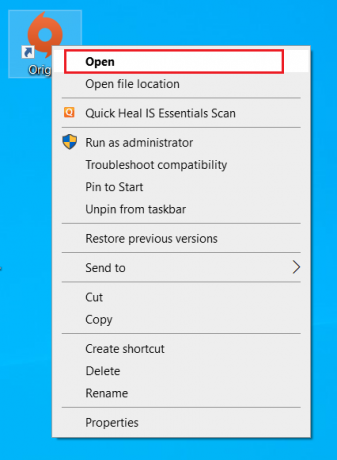
2. Geben Sie Ihre Zugangsdaten ein und Anmelden in die EA-Konto.
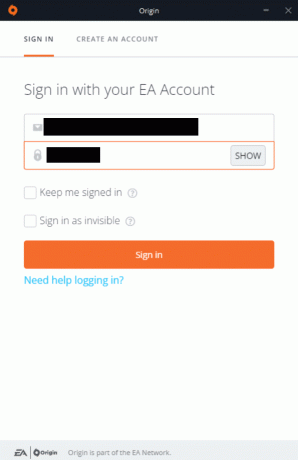
3. Auswählen Meine Spielebibliothek auf der Origin-Homepage.

4. Klicken Sie mit der rechten Maustaste auf die Inquisition des Drachenzeitalters Spiel und auswählen Deinstallieren aus dem Kontextmenü.
5. Folge dem Anweisungen auf dem Bildschirm weiter, um das Spiel zu deinstallieren.
6. Dann, Starten Sie den PC neu.
7. Gehen Sie nun zum Inquisition des Drachenzeitaltersoffizielle Seite und das Spiel herunterladen.

8. Führen Sie die aus Setup-Datei um das Spiel neu zu installieren.
Starten Sie schließlich und sehen Sie, ob das Problem mit dem Absturz der Dragon Age Inquisition keine Probleme mehr macht.
Empfohlen:
- So öffnen Sie zuletzt verwendete Dateien in Windows 10
- Behebung von ARK-Abstürzen unter Windows 10
- Beheben Sie den Diablo 3-Fehlercode 1016 unter Windows 10
- Beheben Sie den FFXIV-Fehler 90002 in Windows 10
Ich hoffe, diese Anleitung war hilfreich und Sie konnten das Problem beheben Dragon Age Inquisition stürzt unter Windows 10 auf dem Desktop ab. Lassen Sie uns wissen, welche Methode für Sie am besten funktioniert hat. Wenn keine der oben beschriebenen Lösungen geholfen hat, überprüfen Sie dieses Problem mit einem Fachmann. Bitte zögern Sie nicht, uns für Fragen oder Anregungen über den unten angegebenen Kommentarbereich zu kontaktieren.